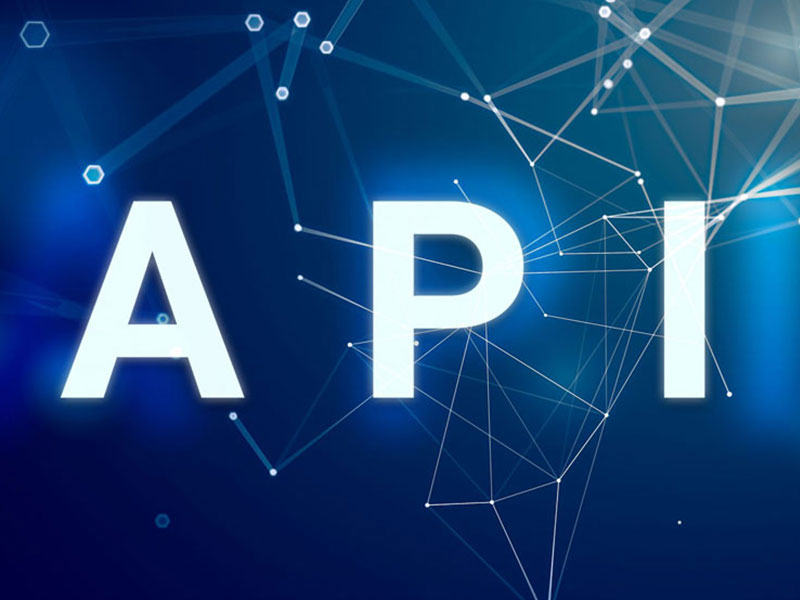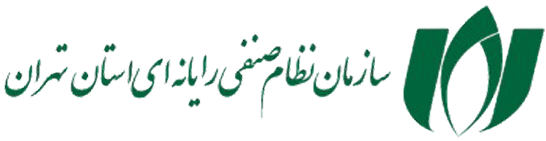فهرست مطالب
افزونههای وردپرس (Plugins) به شما اجازه میدهند بدون نیاز به کدنویسی، امکانات جدیدی مانند فرم تماس، گالری تصاویر و فروشگاه آنلاین را در هنگام طراحی سایت، به سایت خود اضافه کنید. در این مقاله، به آموزش نصب افزونه های وردپرس میپردازیم و چهار روش اصلی و کاربردی برای انجام این کار را به شما معرفی میکنیم.
انواع افزونههای وردپرس
افزونههای وردپرس از لحاظ قیمت و نوع دسترسی به دو دسته اصلی تقسیم میشوند: افزونههای رایگان و افزونههای پولی (پرمیوم).
افزونههای رایگان
این افزونهها به طور رایگان در مخزن رسمی وردپرس در دسترس هستند. مزایا و معایب آنها به شرح زیر است:
مزایا:
هزینه صفر: بدون نیاز به پرداخت هزینه میتوانید آنها را نصب و استفاده کنید.
دسترسی آسان: به راحتی از طریق پنل مدیریت وردپرس قابل جستجو و نصب هستند.
پایه و کاربردی: برای نیازهای اولیه و کارهای ساده، کاملاً کارآمد هستند.
معایب:
محدودیت امکانات: اغلب امکانات کامل و پیشرفته در آنها وجود ندارد.
عدم پشتیبانی تضمین شده: پشتیبانی معمولاً به صورت انجمنهای عمومی و غیررسمی است و تیم توسعهدهنده تعهدی به پاسخگویی سریع ندارد.
بهروزرسانی نامنظم: ممکن است بهروزرسانیها با تأخیر انجام شود و در صورت بروز مشکلات امنیتی، سایت شما آسیبپذیر باشد.
افزونههای پولی (پرمیوم)
این افزونهها توسط شرکتها یا توسعهدهندگان مستقل ساخته شده و با پرداخت هزینه قابل خرید هستند.
مزایا:
امکانات کامل و پیشرفته: تمام ویژگیها و ابزارهای لازم برای حرفهای کردن یک سایت در آنها گنجانده شده است.
پشتیبانی حرفهای: معمولاً یک تیم پشتیبانی قوی دارند که در صورت بروز مشکل، به شما کمک میکنند.
بهروزرسانی منظم: به دلیل کسب درآمد، توسعهدهندگان آنها را به طور مداوم بهروزرسانی و ایمن نگه میدارند.
سازگاری بالا: اغلب با قالبها و افزونههای محبوب دیگر سازگاری بیشتری دارند.
معایب:
هزینه: باید برای استفاده از آنها هزینه پرداخت کنید که بسته به نوع افزونه متفاوت است.
وابستگی: استفاده از آنها ممکن است شما را به یک توسعهدهنده یا شرکت خاص وابسته کند.
بسیاری از افزونههای معروف مانند یوآست سئو (Yoast SEO) و المنتور (Elementor) هر دو نسخه رایگان و پولی دارند. نسخه رایگان نیازهای اولیه را برطرف میکند، اما نسخه پولی با امکانات بیشتر و پشتیبانی بهتر، برای کاربران حرفهایتر مناسب است.
چگونه پلاگین مناسب را تشخیص دهیم؟
۱. تعداد نصب و امتیاز کاربران
اگر به دنبال یک راهحل ساده و مقرون به صرفه برای اشتراکگذاری فایلها، ایجاد یک فضای ذخیرهسازی مرکزی برای تیم خود یا پشتیبانگیری منظم از اطلاعات هستید، NAS بهترین انتخاب است. این سیستم برای دفاتر کوچک، استارتآپها و همچنین برای کاربردهای خانگی مانند ذخیره و استریم محتوای چندرسانهای ایدهآل است. اگر به دنبال سادگی در مدیریت و هزینههای اولیه پایین هستید، به NAS فکر کنید.
تعداد نصب فعال: هرچه تعداد نصبهای فعال یک افزونه بیشتر باشد، نشاندهنده محبوبیت و کیفیت بالاتر آن است. این موضوع به این معنی است که توسعهدهنده به طور مداوم افزونه را پشتیبانی و بهروزرسانی میکند.
امتیاز و نظرات کاربران: به قسمت نظرات و ستارههای کاربران در مخزن وردپرس یا مارکتپلیسهای فروش افزونه توجه کنید. نظرات منفی را بخوانید تا مشکلات احتمالی را بشناسید.
۲. تاریخ آخرین بهروزرسانی
- بهروزرسانیهای منظم: یک افزونه مناسب باید به طور منظم بهروز شود. اگر آخرین بهروزرسانی آن مربوط به چند سال پیش است، ممکن است با نسخههای جدید وردپرس ناسازگار باشد یا مشکلات امنیتی داشته باشد.
۳. پشتیبانی و مستندات
پشتیبانی فعال: در مخزن وردپرس، به بخش “Forum” مراجعه کنید. اگر توسعهدهنده به سؤالات کاربران پاسخ میدهد، نشانه خوبی است. برای افزونههای پولی، پشتیبانی حرفهای یک مزیت بزرگ است.
مستندات کامل: وجود مستندات یا راهنمای کاربری، نشاندهنده حرفهای بودن توسعهدهنده و سهولت استفاده از افزونه است.
۴. سازگاری
- سازگاری با نسخه وردپرس: مطمئن شوید که افزونه با آخرین نسخه وردپرس سازگار است. این اطلاعات معمولاً در صفحه افزونه ذکر میشود.
- سازگاری با قالب و دیگر افزونهها: پیش از نصب، بررسی کنید که افزونه با قالب شما و دیگر افزونههایی که استفاده میکنید، تداخلی نداشته باشد. نصب افزونههای متعدد از یک توسعهدهنده میتواند سازگاری را افزایش دهد.
۵. اعتبار توسعهدهنده
- سابقه توسعهدهنده: اگر یک افزونه توسط یک شرکت یا توسعهدهنده شناختهشده تولید شده باشد، به احتمال زیاد کیفیت بالاتری دارد و پشتیبانی بهتری ارائه میدهد.
با در نظر گرفتن این نکات، میتوانید با اطمینان بیشتری افزونه مناسب برای سایت خود را انتخاب کنید.
آموزش کامل انواع روش های نصب افزونههای وردپرس
افزونههای وردپرس (Plugins) به شما اجازه میدهند بدون نیاز به کدنویسی، امکانات جدیدی مانند فرم تماس، گالری تصاویر و فروشگاه آنلاین را در هنگام طراحی سایت، به سایت خود اضافه کنید. در این مقاله، به آموزش نصب افزونه های وردپرس میپردازیم و چهار روش اصلی و کاربردی برای انجام این کار را به شما معرفی میکنیم.
روش اول: نصب از طریق مخزن وردپرس
این روش، سادهترین و رایجترین راه برای نصب افزونهها است و برای افزونههای رایگانی که در مخزن رسمی وردپرس قرار دارند، استفاده میشود.
مراحل کار:
- ورود به پیشخوان: ابتدا وارد پنل مدیریت (پیشخوان) وردپرس سایت خود شوید.
- دسترسی به بخش افزونهها: از منوی سمت راست، به بخش افزونهها و سپس افزودن بروید.
- جستجوی افزونه: در کادر جستجو که در بالای صفحه قرار دارد، نام افزونه مورد نظرتان را تایپ کنید. برای مثال، میتوانید عبارت “Yoast SEO” یا “Contact Form 7” را جستجو کنید.
- نصب و فعالسازی: افزونه مورد نظر را که پیدا کردید، روی دکمه هماکنون نصب کن کلیک کنید. پس از پایان نصب، دکمه به فعالکردن تغییر میکند. روی آن کلیک کنید تا افزونه آماده استفاده شود.
نکته مهم: قبل از نصب هر افزونه، به تعداد نصبهای فعال، امتیاز و نظرات کاربران توجه کنید. همچنین مطمئن شوید که افزونه با نسخه وردپرس شما سازگاری دارد.
روش دوم: نصب با بارگذاری فایل زیپ
این روش برای افزونههای غیر رایگان (پولی) یا افزونههایی که از وبسایتهای دیگر دانلود کردهاید، کاربرد دارد.
مراحل کار:
- دانلود افزونه: ابتدا فایل افزونه را به صورت زیپ (Zip) از یک منبع معتبر (مانند وبسایت سازنده یا مارکتهای معتبر) دانلود کنید. هرگز از منابع نامعتبر دانلود نکنید، زیرا ممکن است حاوی بدافزار باشند.
- ورود به پیشخوان: وارد پیشخوان وردپرس شوید و به بخش افزونهها > افزودن بروید.
- بارگذاری افزونه: در بالای صفحه، روی دکمه بارگذاری افزونه کلیک کنید.
- انتخاب فایل و نصب: دکمه Choose File را بزنید و فایل زیپ افزونه را از کامپیوتر خود انتخاب کنید. سپس روی هماکنون نصب کن کلیک کنید.
- فعالسازی: پس از اتمام نصب، روی دکمه فعالکردن افزونه کلیک کنید.
روش سوم: نصب دستی با استفاده از FTP
این روش در آموزش نصب افزونه های وردپرس برای کاربران حرفهایتر یا زمانی که دو روش قبلی با مشکل روبرو میشوند، مناسب است. این کار به شما امکان کنترل بیشتری میدهد.
مراحل کار:
- دانلود و استخراج فایل: فایل افزونه را به صورت زیپ دانلود کرده و آن را از حالت فشرده خارج کنید. این کار یک پوشه جدید با نام افزونه ایجاد میکند.
- اتصال به هاست: با استفاده از یک نرمافزار FTP مانند FileZilla، به هاست سایت خود متصل شوید. (اطلاعات ورود به FTP را میتوانید از شرکت هاستینگ خود دریافت کنید.)
- آپلود افزونه: وارد مسیر public_html/wp-content/plugins شوید. سپس پوشهای را که در مرحله اول استخراج کردهاید، به این مسیر آپلود کنید.
- فعالسازی از پیشخوان: به پیشخوان وردپرس خود برگردید و از منوی افزونهها > افزونههای نصب شده، افزونهای را که آپلود کردهاید، پیدا کنید و روی دکمه فعالکردن کلیک کنید.
روش چهارم: نصب از طریق پنل مدیریت هاست (File Manager)
اگر به هر دلیلی نمیتوانید از FTP استفاده کنید، میتوانید افزونه را مستقیماً از طریق پنل مدیریت هاست خود (مانند cPanel یا DirectAdmin) نصب کنید.
مراحل کار:
- ورود به هاست: وارد پنل مدیریت هاست خود شوید.
- دسترسی به File Manager: به قسمت File Manager (مدیریت فایل) بروید.
- پیمایش مسیر: به مسیر public_html/wp-content/plugins بروید.
- آپلود افزونه: در این بخش، گزینه Upload (آپلود) را پیدا کنید و فایل زیپ افزونه را که از قبل دانلود کردهاید، انتخاب و آپلود کنید.
- استخراج فایل: پس از اتمام آپلود، روی فایل زیپ کلیک راست کرده و گزینه Extract (استخراج) را انتخاب کنید تا فایلها از حالت فشرده خارج شوند.
- فعالسازی از پیشخوان: به پیشخوان وردپرس خود برگردید، به بخش افزونهها > افزونههای نصب شده بروید و افزونه مورد نظر را فعال کنید.
نکات مهم و مشکلات رایج در نصب افزونه
امنیت: همیشه افزونهها را از منابع معتبر نصب کنید. استفاده از افزونههای نالشده یا ناشناس، امنیت سایت شما را به شدت به خطر میاندازد.
پشتیبانگیری: همیشه قبل از نصب یک افزونه جدید و مهم، از سایت خود یک نسخه پشتیبان تهیه کنید تا در صورت بروز مشکل، بتوانید به حالت قبلی بازگردید.
ناسازگاری: گاهی اوقات یک افزونه ممکن است با قالب یا افزونههای دیگر شما سازگار نباشد. در این مواقع، معمولاً با غیرفعال کردن افزونه مشکلساز، سایت به حالت عادی برمیگردد.
حذف افزونههای غیرضروری: افزونههای اضافی و غیرفعال، سرعت سایت شما را کاهش میدهند. افزونههایی را که دیگر استفاده نمیکنید، حذف کنید.
نتیجهگیری
در این مقاله، آموزش نصب افزونه های وردپرس را به سه روش اصلی بررسی کردیم. نصب از طریق مخزن، سادهترین راه برای شروع است. نصب با فایل زیپ برای افزونههای پولی و در نهایت، روش FTP برای مواقع ضروری و کاربران حرفهایتر به کار میرود. با دنبال کردن این مراحل، میتوانید به راحتی قابلیتهای سایت خود را گسترش دهید و آن را حرفهایتر کنید.
در صورت نیاز میتوانید اینکار را به کارشناسان شرکت آیریک بسپارید.